如何开销售订单
添加时间:2013-9-2 19:54:30 点击量:
销售订单
打开方式:点击导航图——销售管理——销售订单
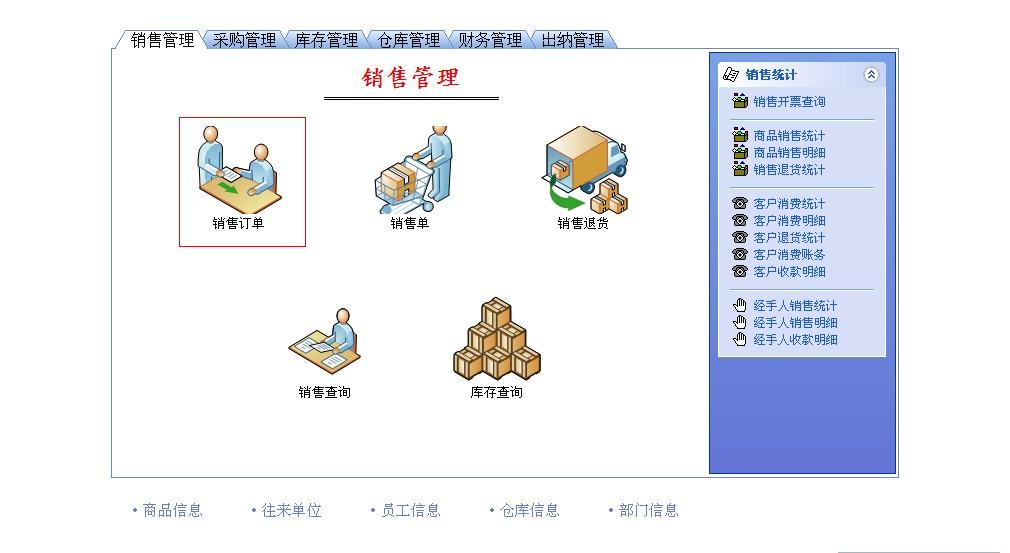
主界面:
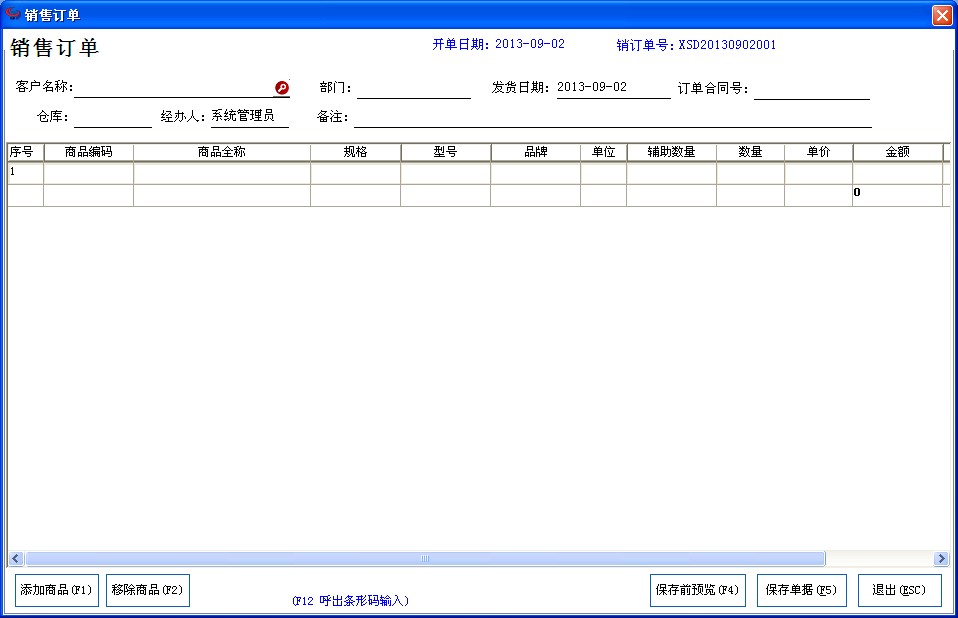
销售订单的上部分包含客户名称,经办人,部门,仓库,备注,及单号,日期。
销售订单的下部分包含的是销售商品及数量,单价,折扣,金额等。
基本操作步骤:
1.选择一个销售订单的客户
点击客户名称右侧的红色小圈图标弹出下面选择窗口,选定一个客户即可(其他方法)
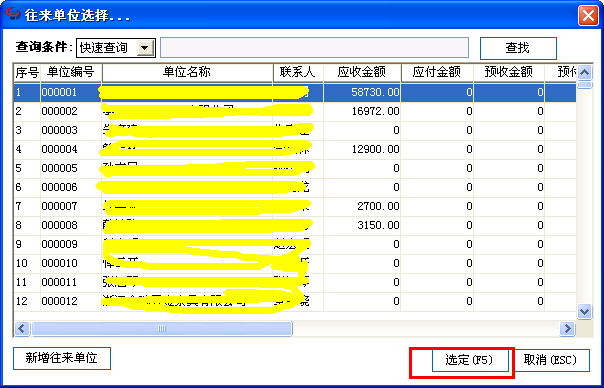
2.选择一个销售订单发货的仓库
点击仓库右侧的红色小圈图标,弹出下面的选择窗口,选定一个仓库即可。
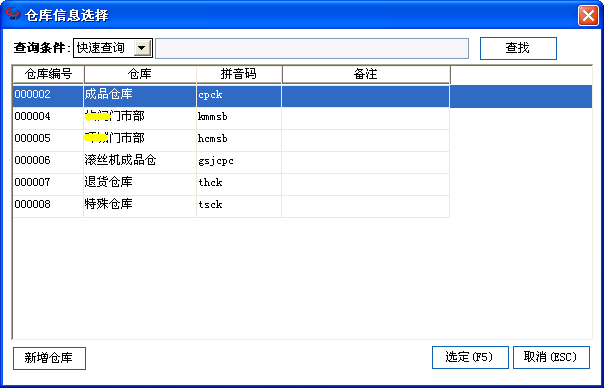
3.选择一个销售订单的部门
点击部门右侧的红色小圈图标,弹出下面的选择窗口,选定一个部门即可。
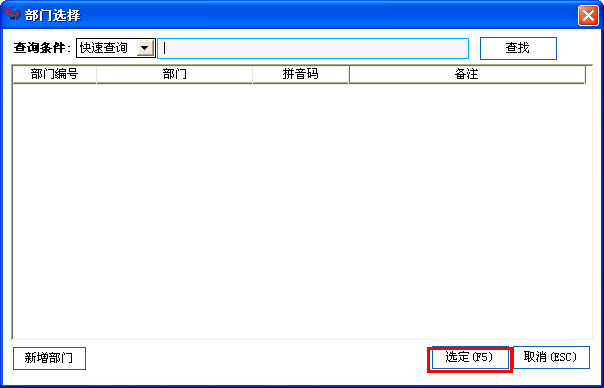
4.选择一个销售订单的经办人
点击仓经办人右侧的红色小圈图标,弹出下面的选择窗口,选定一个经办人即可。
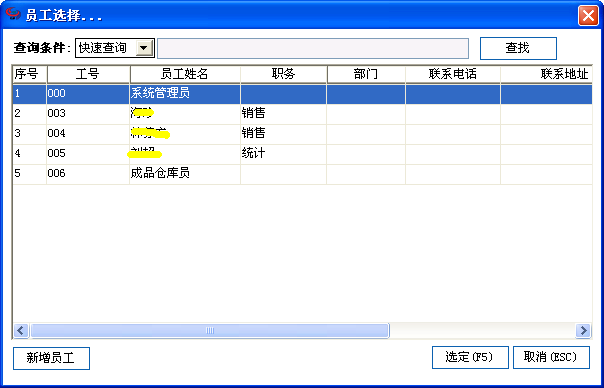
5.选择本次销售订单的商品,可以一个,也可以是多个商品。
点击“添加商品F1”或者在商品编码列的空白位置双击鼠标,弹出下面的选择窗口
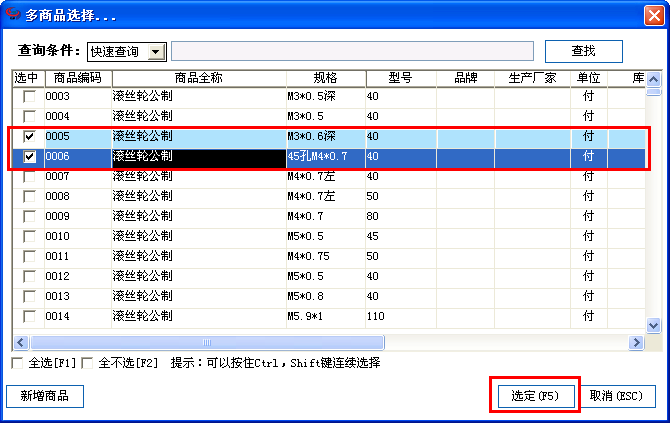
6. 选择好必要的商品,输入销售数量,单价,折扣,系统会自动计算出金额,及单据的总金额。
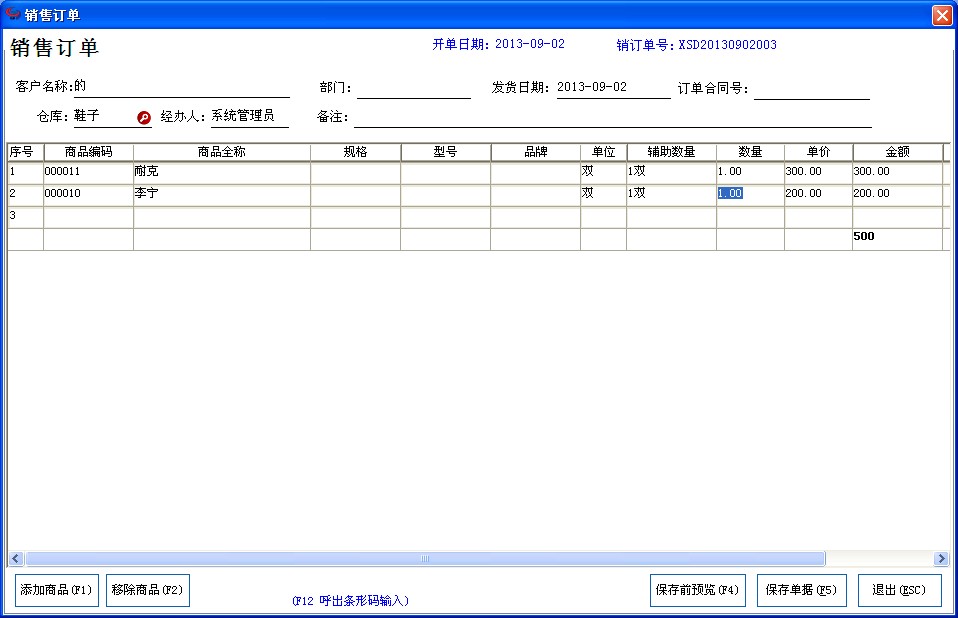
7.点击“保存单据”按钮,之前的输入的信息将被保存。
8.保存成功后提示,是否打印。选择是,自动打开单据打印预览的窗口。

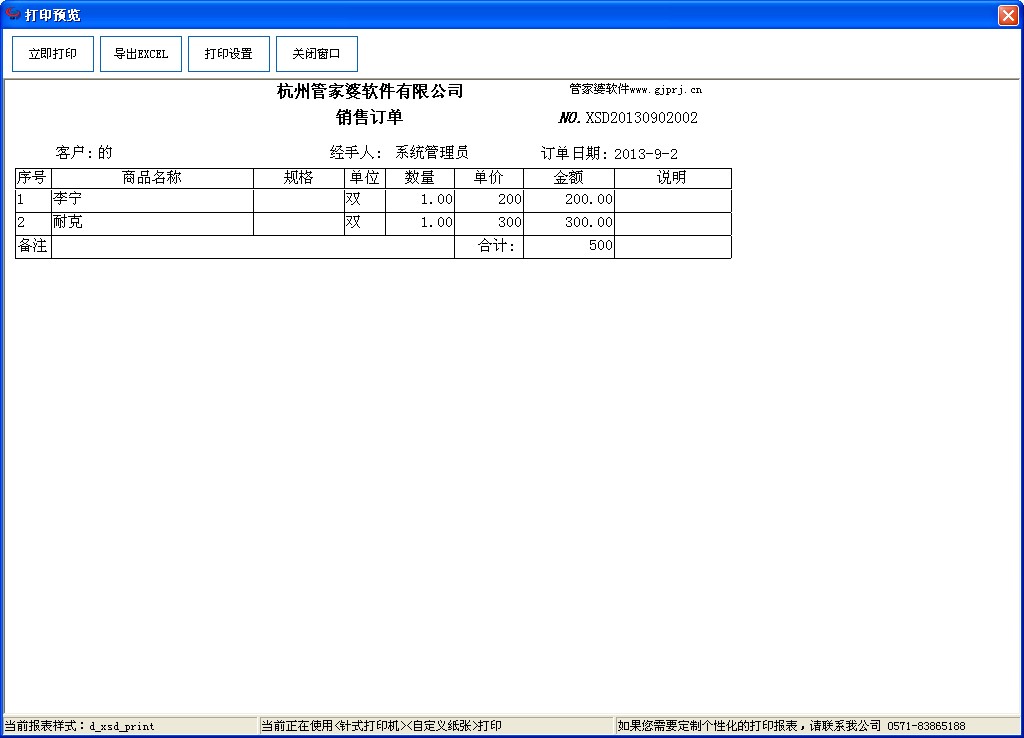
9.结束。单据已经保存,可以在销售单查询和查询中心查询到这一条记录。
提示:销售订单在保存以后还是可以修改的,该单子没有发生实际的出入库,库存的数量不变
打开方式:点击导航图——销售管理——销售订单
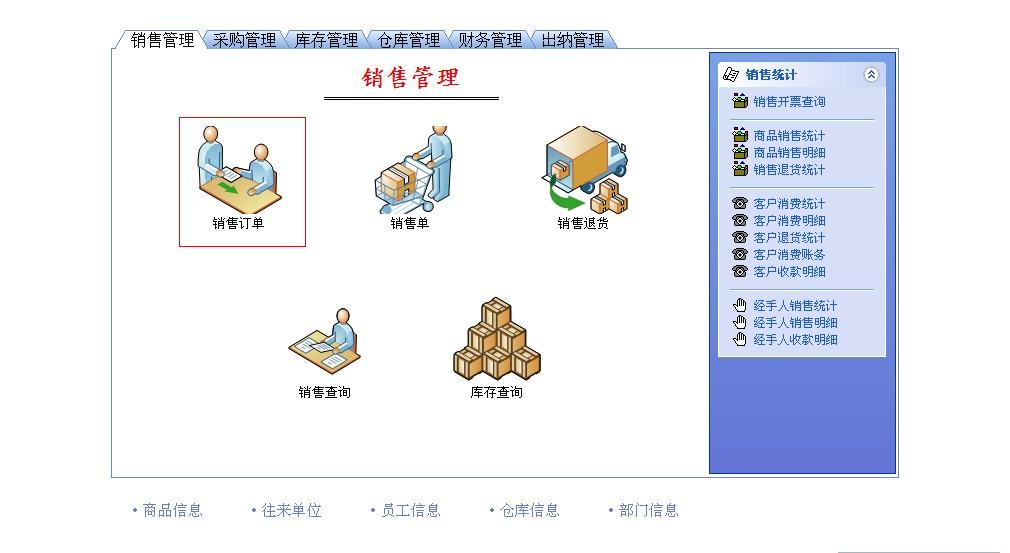
主界面:
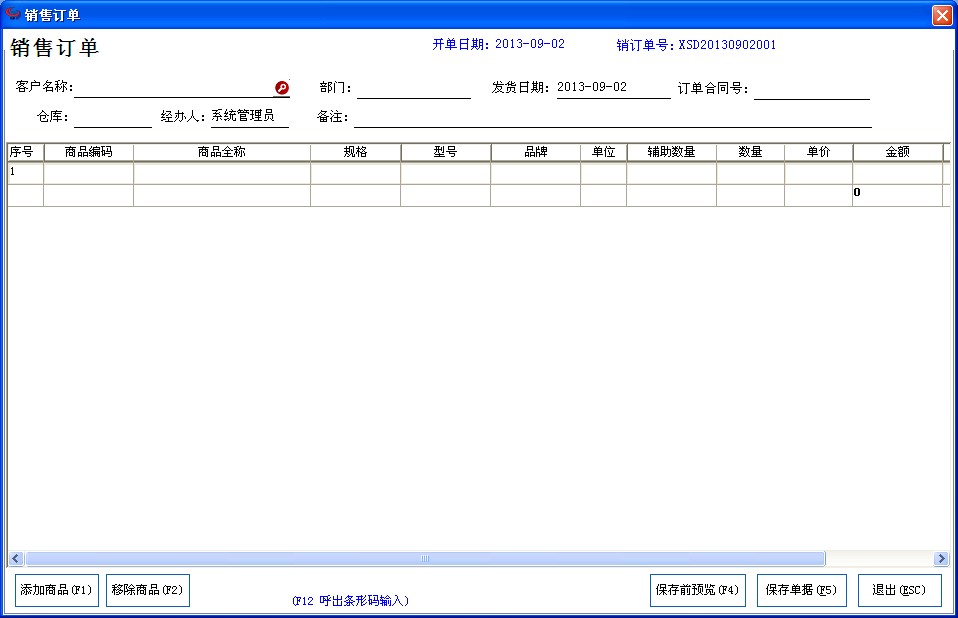
销售订单的上部分包含客户名称,经办人,部门,仓库,备注,及单号,日期。
销售订单的下部分包含的是销售商品及数量,单价,折扣,金额等。
基本操作步骤:
1.选择一个销售订单的客户
点击客户名称右侧的红色小圈图标弹出下面选择窗口,选定一个客户即可(其他方法)
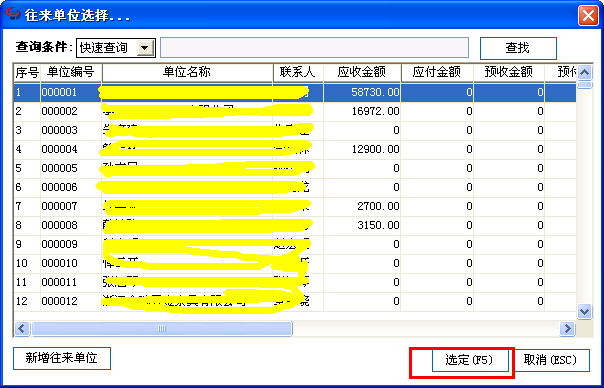
2.选择一个销售订单发货的仓库
点击仓库右侧的红色小圈图标,弹出下面的选择窗口,选定一个仓库即可。
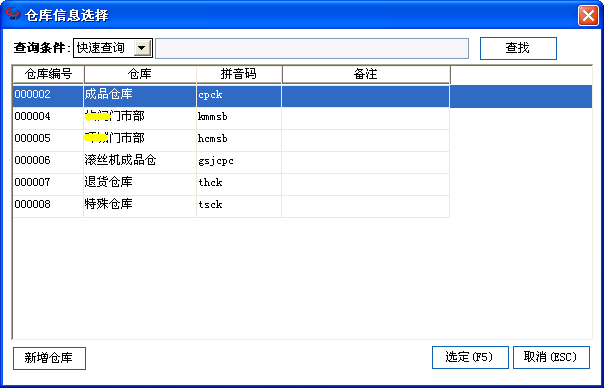
3.选择一个销售订单的部门
点击部门右侧的红色小圈图标,弹出下面的选择窗口,选定一个部门即可。
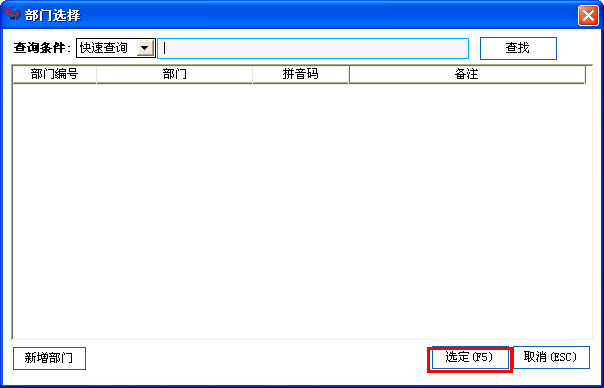
4.选择一个销售订单的经办人
点击仓经办人右侧的红色小圈图标,弹出下面的选择窗口,选定一个经办人即可。
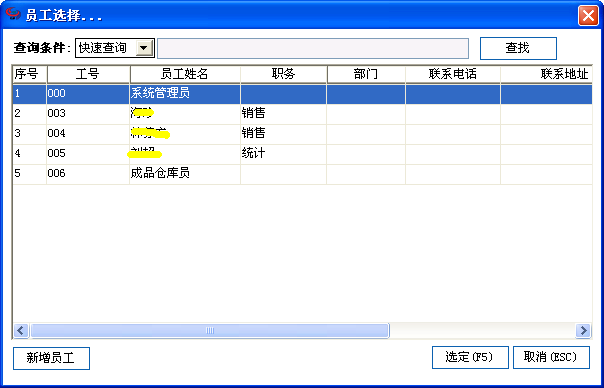
5.选择本次销售订单的商品,可以一个,也可以是多个商品。
点击“添加商品F1”或者在商品编码列的空白位置双击鼠标,弹出下面的选择窗口
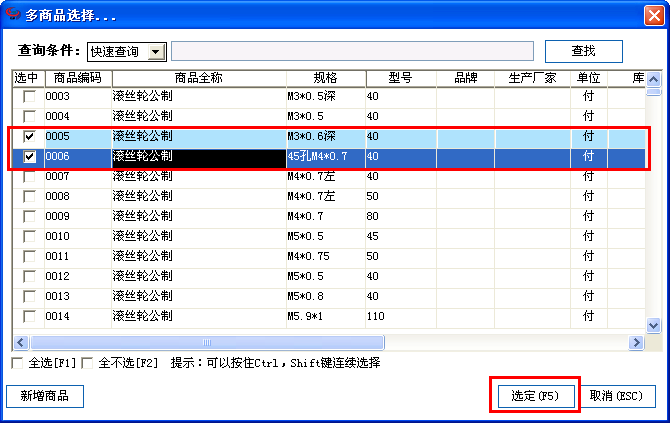
6. 选择好必要的商品,输入销售数量,单价,折扣,系统会自动计算出金额,及单据的总金额。
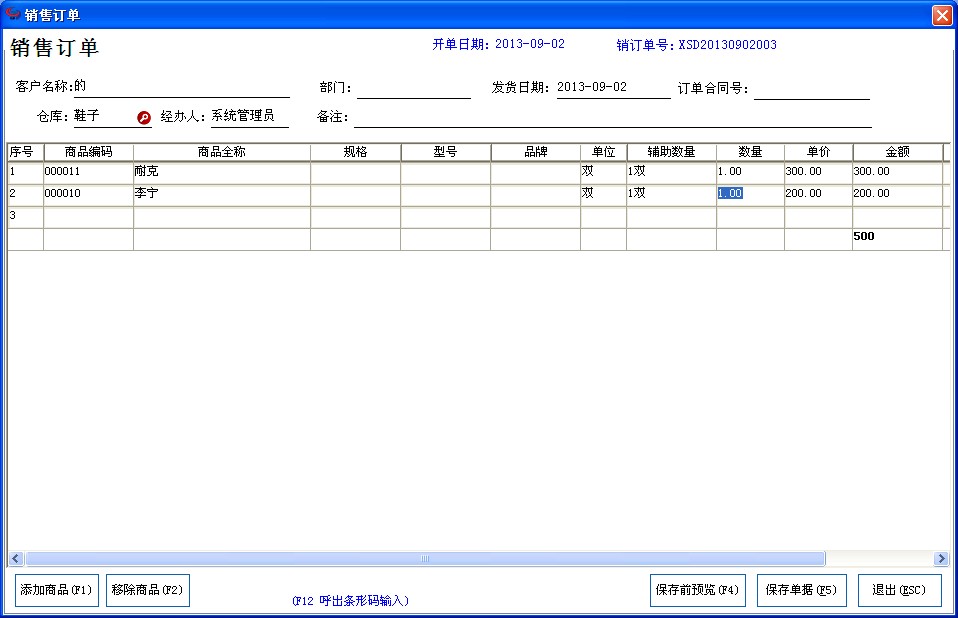
7.点击“保存单据”按钮,之前的输入的信息将被保存。
8.保存成功后提示,是否打印。选择是,自动打开单据打印预览的窗口。

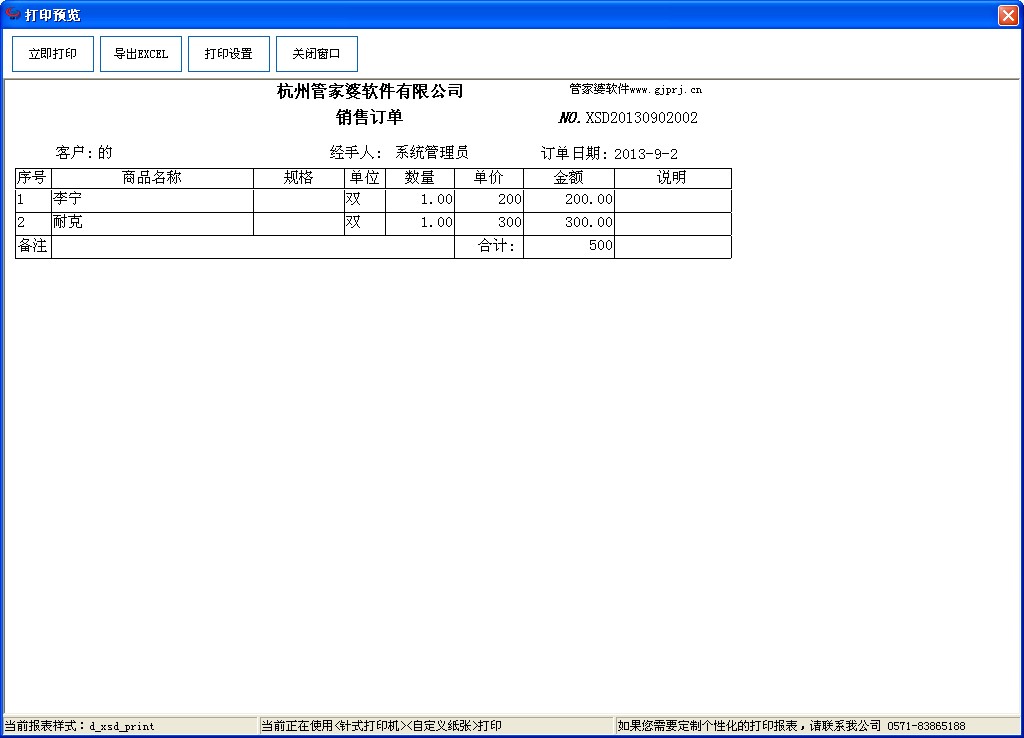
9.结束。单据已经保存,可以在销售单查询和查询中心查询到这一条记录。
提示:销售订单在保存以后还是可以修改的,该单子没有发生实际的出入库,库存的数量不变




